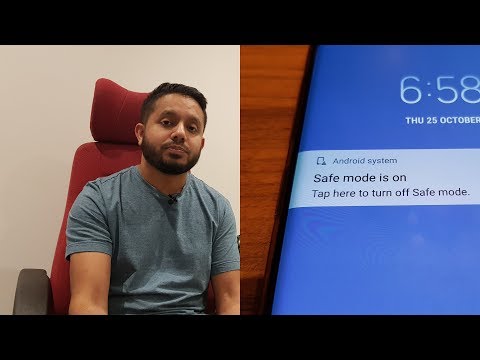
มีหลายสิ่งที่อาจผิดพลาดกับอีเมลของคุณเริ่มตั้งแต่ขั้นตอนแรกในระหว่างการตั้งค่าการรับและการส่งข้อความไปจนถึงการทำงานจริงของแอปอีเมล ปัญหาอีเมลส่วนใหญ่สามารถแก้ไขได้โดยผู้ใช้ดังนั้นคุณควรปฏิบัติตามหลักเกณฑ์ทั่วไปของเราด้านล่างเพื่อแก้ไขปัญหาของคุณ สำหรับปัญหาที่จะไม่หายไปหลังจากทำตามคำแนะนำของเราคุณต้องติดต่อนักพัฒนาแอปและรายงานข้อบกพร่อง
ด้านล่างนี้คือวิธีแก้ปัญหาทั่วไปสำหรับปัญหาอีเมลส่วนใหญ่
โซลูชัน # 1: ล้างพาร์ติชันแคช
Android ใช้พาร์ติชันในอุปกรณ์จัดเก็บข้อมูลเพื่อให้ทำงานได้อย่างมีประสิทธิภาพ บางครั้งพาร์ติชันเหล่านี้อาจประสบปัญหาโดยเฉพาะอย่างยิ่งหลังจากการอัปเดต พาร์ติชันที่มีปัญหามากที่สุดคือพาร์ติชันแคชที่เก็บแคชของระบบ เพื่อให้แน่ใจว่าคุณดูแลแคชของระบบคุณต้องล้างพาร์ติชันแคชเป็นประจำทุกสองสามเดือน นี่คือวิธีการ:
- ปิดอุปกรณ์
- กดปุ่มเพิ่มระดับเสียงและปุ่ม Bixby ค้างไว้จากนั้นกดปุ่มเปิด / ปิดค้างไว้
- เมื่อโลโก้ Android ปรากฏขึ้นให้ปล่อยปุ่มทั้งสามปุ่ม
- ข้อความ "กำลังติดตั้งการอัปเดตระบบ" จะแสดงเป็นเวลา 30-60 วินาทีก่อนที่ตัวเลือกเมนูการกู้คืนระบบ Android จะปรากฏขึ้น
- กดปุ่มลดระดับเสียงหลาย ๆ ครั้งเพื่อไฮไลต์ล้างพาร์ทิชันแคช
- กดปุ่มเปิด / ปิดเพื่อเลือก
- กดปุ่มลดระดับเสียงเพื่อไฮไลต์ใช่แล้วกดปุ่มเปิด / ปิดเพื่อเลือก
- เมื่อการล้างพาร์ติชันแคชเสร็จสมบูรณ์ระบบ Reboot จะถูกไฮไลต์
- กดปุ่มเปิด / ปิดเพื่อรีสตาร์ทอุปกรณ์
โซลูชัน # 2: ล้างแคชและข้อมูลแอปอีเมล
วิธีที่มีประสิทธิภาพที่สุดวิธีหนึ่งในการแก้ไขข้อบกพร่องเฉพาะแอปคือจัดการกับแคชและข้อมูล ทำตามขั้นตอนด้านล่างเกี่ยวกับวิธีแก้ปัญหานี้
- เปิดแอปการตั้งค่า
- แตะแอพ
- แตะการตั้งค่าเพิ่มเติมที่ด้านขวาบน (ไอคอนสามจุด)
- แตะแสดงแอประบบ
- ค้นหาแอพแล้วแตะ
- แตะที่เก็บข้อมูล
- แตะ CLEAR CACHE
- รีสตาร์ท S9 ของคุณและตรวจสอบปัญหา
หากข้อบกพร่องของแอปยังคงอยู่ให้ทำซ้ำขั้นตอนที่ 1-7 แล้วแตะ CLEAR DATA
โซลูชัน # 3: ล้างการตั้งค่าแอพ
แอพบางแอพจะทำงานไม่ถูกต้องเนื่องจากแอพที่เกี่ยวข้องหรือบริการถูกปิดใช้งาน เพื่อให้แน่ใจว่าแอปอีเมลของคุณมีแอปและบริการที่จำเป็นพร้อมใช้งานโปรดล้างค่ากำหนดของแอป การรีเซ็ตการตั้งค่าแอพจะมีผลดังต่อไปนี้:
- เปิดใช้งานแอพและบริการที่ปิดใช้งานก่อนหน้านี้อีกครั้ง
- รีเซ็ตแอปเริ่มต้นสำหรับการดำเนินการ
- ปิดการ จำกัด ข้อมูลพื้นหลังสำหรับแอป
- คืนสิทธิ์แอพเป็นค่าเริ่มต้น
- ปลดบล็อกการแจ้งเตือนแอพ
ในการรีเซ็ตการตั้งค่าแอพใน S9 ของคุณ:
- เปิดแอปการตั้งค่า
- แตะแอพ
- แตะไอคอนการตั้งค่าเพิ่มเติม (สามจุด) ที่ด้านขวาบน
- แตะรีเซ็ตการตั้งค่าแอพ
โซลูชัน # 4: รีเซ็ตการตั้งค่า
บางครั้งวิธีเดียวที่จะแก้ไขข้อบกพร่องก็มาจากการแก้ปัญหาที่รุนแรง ในขณะที่การรีเซ็ตการตั้งค่า S9 ของคุณจะไม่รุนแรงเท่ากับการรีเซ็ตเป็นค่าเริ่มต้นจากโรงงานเนื่องจากจะไม่ลบข้อมูลส่วนบุคคลของคุณและจะไม่รบกวนคุณในการตั้งค่าโทรศัพท์อีกครั้งในภายหลัง แต่ก็ยังถือว่าเป็นระบบที่ชาญฉลาดเนื่องจากคุณจะคืนค่า การตั้งค่าเป็นค่าเริ่มต้น หากต้องการดูว่าการรีเซ็ตการตั้งค่า S9 ของคุณจะช่วยได้หรือไม่ให้ทำตามขั้นตอนด้านล่าง:
- เปิดแอปการตั้งค่า
- แตะการจัดการทั่วไป
- แตะรีเซ็ต
- แตะรีเซ็ตการตั้งค่า
- แตะปุ่มรีเซ็ตการตั้งค่า
- รีสตาร์ท S9 ของคุณและตรวจสอบปัญหา
โซลูชัน # 5: รีเซ็ตเป็นค่าเริ่มต้นจากโรงงาน
หากไม่มีอะไรเกิดขึ้นคุณต้องไม่ลังเลที่จะเช็ดโทรศัพท์ให้สะอาดและคืนทุกอย่างกลับสู่ค่าเริ่มต้น สิ่งนี้ควรเป็นสิ่งที่คุณทำได้มากที่สุด หากการรีเซ็ตเป็นค่าเริ่มต้นจากโรงงานยังไม่สามารถใช้งานได้คุณต้องติดต่อผู้พัฒนาแอปเพื่อขอวิธีแก้ไข
โปรดดูขั้นตอนด้านล่างเกี่ยวกับวิธีการรีเซ็ต S9 ของคุณจากโรงงาน:
- สร้างการสำรองข้อมูลส่วนบุคคลของคุณ
- จากหน้าจอหลักให้ปัดขึ้นบนจุดว่างเพื่อเปิดถาดแอพ
- แตะการตั้งค่า> คลาวด์และบัญชี> สำรองและกู้คืน
- แตะแถบเลื่อนต่อไปนี้เพื่อตั้งค่าที่ต้องการ: สำรองข้อมูลของฉันกู้คืนอัตโนมัติ
- แตะปุ่มย้อนกลับ (ขวาล่าง) จนกว่าคุณจะไปถึงเมนูการตั้งค่าหลัก
- แตะการจัดการทั่วไป> รีเซ็ต> รีเซ็ตข้อมูลเป็นค่าเริ่มต้น
- เลื่อนไปที่ด้านล่างสุดของหน้าจอจากนั้นแตะรีเซ็ต> ลบทั้งหมด
- หากคุณเปิดการล็อกหน้าจอไว้ให้ป้อนข้อมูลรับรองของคุณ
- หากได้รับแจ้งให้ยืนยันบัญชี Samsung ของคุณให้ป้อนรหัสผ่านจากนั้นแตะ CONFIRM
- รอให้อุปกรณ์เสร็จสิ้นขั้นตอนการรีเซ็ต
ปิดใช้งานการยืนยันสองขั้นตอนหากไม่สามารถเพิ่มบัญชีอีเมลได้
สำหรับผู้ที่มีปัญหาในการเพิ่มบัญชีอีเมลเนื่องจากตัวบ่งชี้กระบวนการโหลดดูเหมือนจะดำเนินต่อไปตลอดไปข้อบกพร่องอาจเกิดจากกลไกความปลอดภัยที่ผิดพลาดที่ผู้ให้บริการอีเมลของคุณใช้งาน (หรืออาจอยู่ใน Android) ในการอนุญาตให้คุณเพิ่มบัญชีอีเมลของคุณตรวจสอบให้แน่ใจว่าคุณได้ปิดการยืนยันสองขั้นตอนก่อน สิ่งที่คุณต้องทำมีดังนี้
- เปิดเว็บเบราว์เซอร์บนโทรศัพท์หรือคอมพิวเตอร์ของคุณ
- ลงชื่อเข้าใช้อีเมลของคุณ
- ไปที่การตั้งค่าอีเมลของคุณและค้นหาส่วนความปลอดภัย
- ในส่วนความปลอดภัยปิดใช้งานการยืนยันสองขั้นตอนและการรักษาความปลอดภัยเพิ่มเติมอื่น ๆ
- บนอุปกรณ์ Android ของคุณลองเพิ่มบัญชีอีเมลของคุณอีกครั้ง
- เมื่อคุณเพิ่มอีเมลแล้วตรวจสอบให้แน่ใจว่าคุณสามารถยืนยันสองขั้นตอนได้อีกครั้ง
ติดต่อผู้ให้บริการอีเมลของคุณ
หากปัญหาอีเมลเฉพาะของคุณไม่ได้รับการแก้ไขตามคำแนะนำของเราข้างต้นตรวจสอบให้แน่ใจว่าคุณได้แจ้งให้ผู้ให้บริการอีเมลของคุณทราบ เมื่อรายงานข้อบกพร่องสิ่งสำคัญคือต้องมีข้อความแสดงข้อผิดพลาด (ถ้ามี) และคำอธิบายโดยละเอียดของปัญหา หากคุณเปลี่ยนการตั้งค่าบางอย่างก่อนที่ปัญหาจะเกิดขึ้นหรือหากคุณติดตั้งแอปนั่นอาจคุ้มค่าที่จะกล่าวถึงในรายงานของคุณ


